
이미지를 꺼내고 싶어요.
엑셀파일안에 여러개의 이미지가 있을때 하나하나 다운로드 받으려고 하면 엑셀파일내에서 개별로 하나씩 다운로드받거나 복사해서 붙여넣기 하고 계시지않나요? 이럴때 쉽고 빠르게 바로 모든 이미지를 저장하고 꺼내쓸 수 있는 방법이 있어서 소개해 드립니다.
엑셀파일의 이미지 저장하는 방법
엑셀파일내에 아래와 같이 여러개의 이미지가 저장되어 있어서 개별로 하나씩 다운로드 받으려니 시간도 걸리고 번거로워 간편한 방법을 찾아서 적용하고 싶습니다.
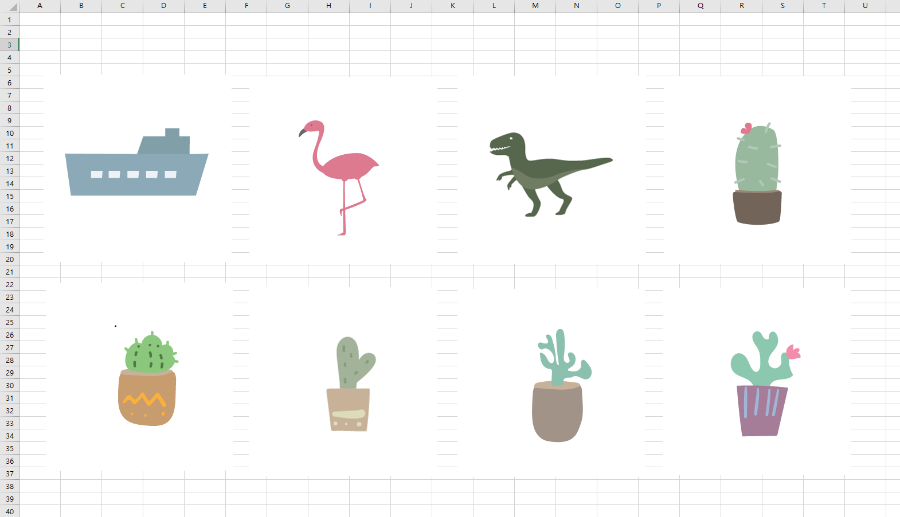
엑셀파일이 저장된 폴더로 먼저 이동합니다.
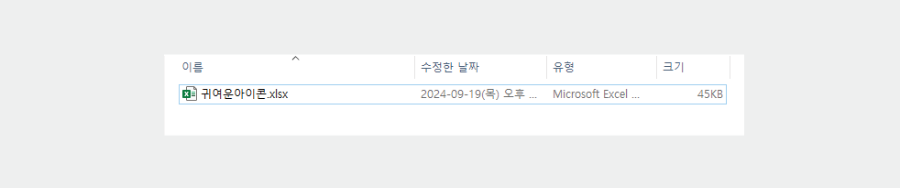
엑셀파일을 선택한 후에 이름부분을 더블클릭하여 .xlsx파일확장자를 .zip으로 변경해서 압축파일로 변경해줍니다.
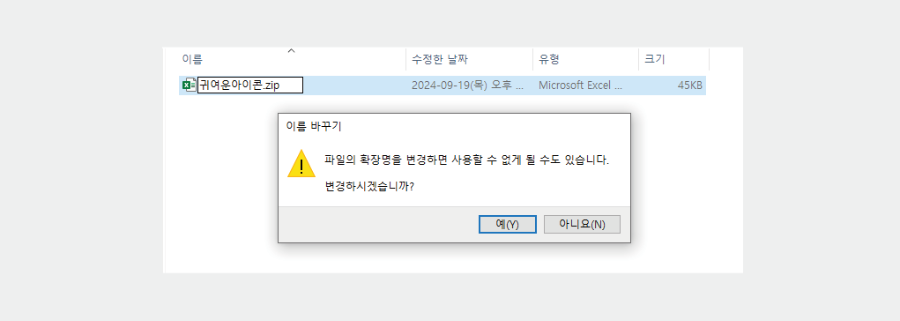
이제 압축파일로 변경된 파일을 오른클릭 한 후에 알아서 풀기나 압축풀기를 해줍니다. 풀어진 압축폴더에서 아래의 경로대로 이동합니다. 예시)귀여운아이콘(원래파일이름) > xl > media 폴더순으로 이동하여 폴더안의 내용물을 확인해보면 엑셀파일안의 모든 이미지가 한번에 들어가 있는것을 확인가능합니다.
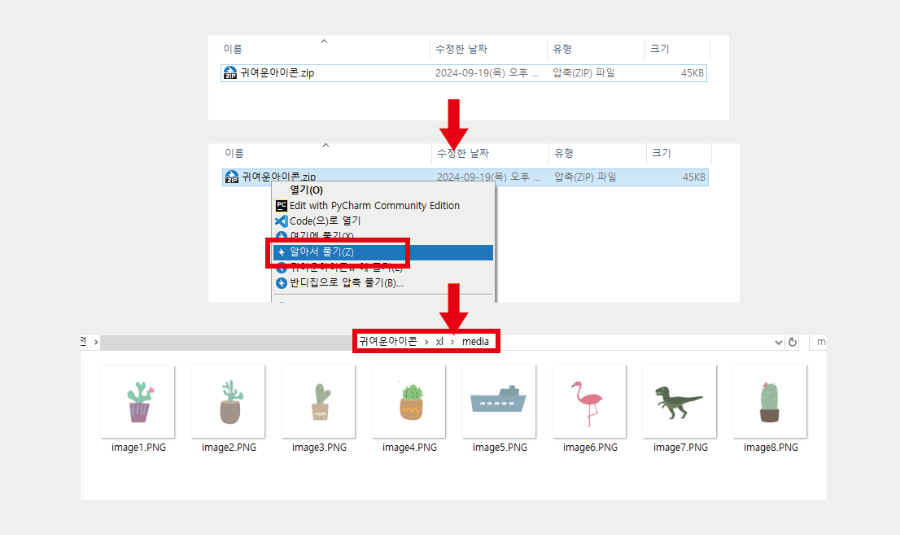
파일을 원래대로 엑셀파일로 돌리고 싶다면 처음의 순서처럼 확장자를 .zip에서 .xlsx로 변경합니다.

그러면 다시 원래의 엑셀파일로 돌아가게 되어서 다시 작업도 가능해집니다.
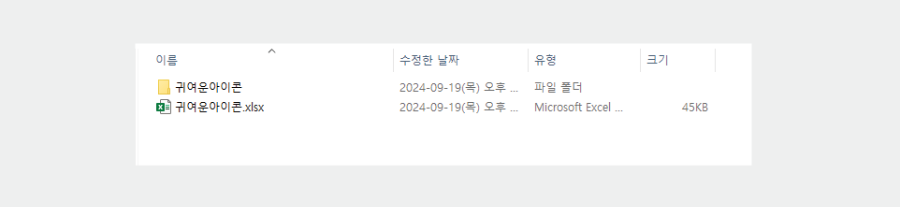
이렇게 간단한 방법으로 여러개의 이미지를 별도로 다운로드 작업없이 한번에 이미지를 저장해볼 수 있습니다. 엑셀파일의 이미지를 꺼내려고 고민하셨던 분은 꼭 이작업을 기억하셔서 유용하게 사용해보시기 바랍니다.
추천하는 쇼핑제품
소파보다 편안하게 내 몸을 감싸주는 빈백소파 추천!!

37%할인중
소파는 있지만 소파아래에 기대서 생활하시는 분이라면? 소파보다 더 편안하게 내 몸을 맡길 수 있는 그런 아이템을 원하시는분이라면? 이 빈팩소파를 강력하게 추천드립니다. 어디에나 옮겨가며 사용이 가능하고 편안하게 기대어 쉴 수 있는 소파로 현재 상품평을 남기면 풋스툴도 제공한답니다. 그레이, 아이보리, 브라운색상을 선택할 수 있어서 취향에 맞게 구매가 가능합니다. 소파모드와 베드모드를 조절할 수 있는 매력도 있으니 지금 제품을 자세하게 살펴보세요.
* 쿠팡파트너스 활동으로 수익금을 얻을 수 있음.
관련태그
엑셀이미지다운로드, 엑셀파일이미지추출, 엑셀이미지일괄다운로드, 엑셀이미지내보내기, 엑셀이미지저장, 엑셀팁, 엑셀파일관리, 엑셀활용법, 엑셀이미지추출방법, 엑셀파일이미지한번에저장
관련링크
*이 글의 썸네일처럼 나도 쉽게 썸네일을 만들어보고싶다 생각하면 여기를 클릭하세요.
*이 블로그에 쓰인 스킨 다운로드 받아서 내 블로그에 적용해보고싶다면 여기를 클릭하세요.
카테고리 더보기
이 글과 비슷한 관련 카테고리의 글을 함께 읽어보세요. 도움이 되는 정보가 많이 준비되어 있습니다.
엑셀작업 시 꼭 알고 있어야 할 유용한 엑셀 단축키모음
엑셀작업 시 꼭 알고 있어야 할 유용한 엑셀 단축키모음
엑셀작업시간 단축을 위해 엑셀에서 반복적인 업무를 할 때마다 마우스를 클릭하며 시간을 허비하는 일이 많지 않으신가요? 우리는 흔히 "엑셀은 시간을 아껴준다"라고 말하고 있지만 단축키
commagun.tistory.com
엑셀 바로 전에 했던 작업 반복하기 단축키로 간편하게 실행해 보세요.
엑셀 바로 전에 했던 작업 반복하기 단축키로 간편하게 실행해 보세요.
같은 작업을 반복할 때 엑셀에서 반복적으로 같은 작업을 해야할 때 계속해서 기계처럼 같은 행동을 반복하기에는 너무 힘들고 괴롭습니다. 조금더 편리하게 작업할 수 있는 단축키가 있으니
commagun.tistory.com
엑셀 분류목록을 틀고정할 때 쓰는 단축키추천
목록이름을 고정하고 싶을때 엑셀에서 목록이름을 스크롤해도 계속해서 보고싶을때가 있습니다. 이 셀에 있는 내용이 무엇인지 계속해서 확인이 가능하면 정말 편리하겠죠? 이 기능을 간단하
commagun.tistory.com
참고하세요
· 블로그 상단의 구독하기버튼을 누르시면 제 블로그의 새글을 바로 받아볼 수 있습니다.
· 방문하시는 여러분의 ♥공감 하나와 댓글 하나가 저에게는 큰힘이 될 수 있습니다.
· 이 글에는 쿠팡, 알리익스프레스등의 파트너스 활동으로 인한 수익금을 얻는 링크가 있습니다.
· 이 블로그의 홈으로 가시려면 여기를 누르셔도 됩니다.
'유용한정보 > 컴퓨터인터넷팁' 카테고리의 다른 글
| 유튜브 자막을 꺼도 다시 자동으로 자막이 나타날 때 해결방법 (18) | 2024.09.28 |
|---|---|
| 엑셀꿀팁 : 열에 자동으로 숫자 대량 입력하기! 이 단축키로 해결하세요. (9) | 2024.09.26 |
| 카카오톡으로 후원 QR코드 만들어 블로그나 SNS에 이미지 넣는 방법 (21) | 2024.09.24 |
| 은행별 보안프로그램 목록 총정리! 의심스러운 파일이름 찾아보세요. (9) | 2024.09.24 |
| 윈도우 설치 후 안 보이는 D드라이브, 이렇게 찾으세요! (15) | 2024.09.14 |
| 이미지로 폰트 찾기! 여기서 한 번에 쌉 가능합니다. (9) | 2024.09.11 |
| 엑셀 최근문서 목록 삭제, 엑셀 최근 항목 삭제하는 방법 (0) | 2024.09.10 |
| 윈도우에서 새폴더 만들 때 단축키 있는 거 몰랐다면 지금 클릭! (6) | 2024.09.09 |

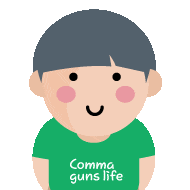


댓글